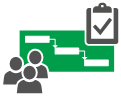|
|
Een leeg projectbestand kan ontmoedigend werken, vooral als u geen ervaring met projectmanagement hebt. Maar met een beetje wijzigingen kunt u gebruikmaken van de kracht van Project om uw takenlijst om te zetten in een volledig project dat u kunt beheren en delen met uw team en belanghebbenden. Hier zijn een paar uitgangspunten: |
Taken toevoegen
-
Selecteer >Gantt-diagram weergeven.
-
Typ een naam in het eerste lege veld Taaknaam onder aan de takenlijst en druk op Enter.
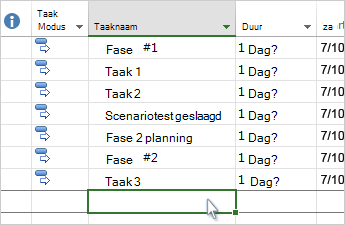
Meer? Als het te lang duurt om taken een voor een toe te voegen, kunt u ook het volgende doen:
Een samenvatting van taken maken
Spring taken in en uit om een hiërarchie weer te geven en zo een projectsamenvatting te maken van uw takenlijst. Een ingesprongen taak wordt een subtaak van de bovenliggende taak, die een overzichtstaak wordt.
-
Selecteer >Gantt-diagram weergeven.
-
Selecteer in de kolom Taaknaam de taak die u wilt laten inspringen.
-
Selecteer Taak > taak laten inspringen

-
Selecteer Inspringing van taak

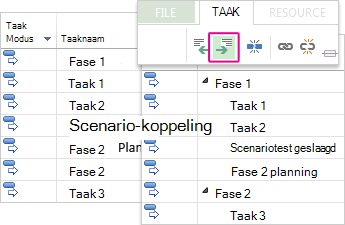
Wilt u meer? Gebruik subtaken en overzichtstaken om fasen te tonen, gemakkelijk te navigeren in een groot project, en meer.
Taken koppelen
U kunt twee taken in een project koppelen om hun relatie weer te geven (ook een taakafhankelijkheid genoemd). Afhankelijkheden liggen ten grondslag aan het projectschema: nadat u de taken hebt gekoppeld, is elke wijziging in de ene taak van invloed op de andere taak, hetgeen weer van invloed is op de volgende taak, enzovoorts.
-
Selecteer >Gantt-diagram weergeven.
-
Houd Ctrl ingedrukt terwijl u klikt op de twee taken die u wilt koppelen (in de kolom Taaknaam).
-
Selecteer Taak > De geselecteerde taken koppelen

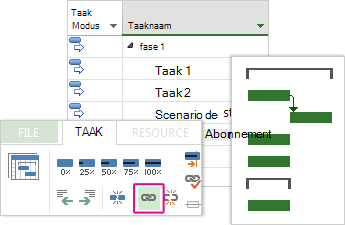
Meer? Project ondersteunt vier soorten taakkoppelingen om verschillende relaties te kunnen weergeven. Wilt u het koppelingstype wijzigen of de koppeling volledig verwijderen?
Uw weergave wijzigen
Project wordt geopend met het bewezen Gantt-diagram, maar er zijn tientallen andere weergaveopties voor uw taken en resources en alle onderlingen verbindingen. U kunt elke weergave aanpassen aan uw specifieke behoeften.
-
Selecteer het tabblad Beeld.
-
Selecteer in de groep Taakweergaven of Resourceweergaven de weergave die u wilt gebruiken.
-
Als u alle beschikbare weergaven wilt weergeven, selecteert u Gantt-diagram > Meer weergaven en kiest u vervolgens een van de opties in het dialoogvenster Meer weergaven .
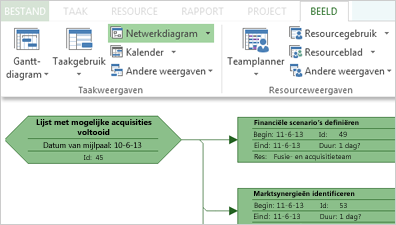
Meer? Er is nog veel meer te leren. Hebt u hulp nodig bij het kiezen van de juiste weergave van uw project?
Uw project afdrukken
In Project kunt u een weergave of rapport afdrukken op een vergelijkbare manier als in andere Office-programma's:
Selecteer Bestand > Afdrukken > Afdrukken.
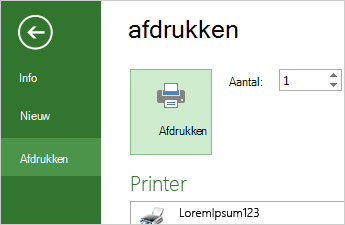
Meer? Voordat u op de knop Afdrukken klikt, moet u soms enkele voorbereidingen treffen om alleen de specifieke projectgegevens die u wilt delen met uw belanghebbenden, op te nemen in uw afdruk.